Все способы:
При настройке Wi-Fi USB-адаптера особое внимание стоит уделить драйверам. Ведь именно они помогут обеспечить хорошую скорость приема и передачи данных. Из сегодняшней статьи вы узнаете, какие существуют способы установки программного обеспечения для TP-Link TL-WN723N.
Инсталлируем ПО для TP-Link TL-WN723N
В данной статье мы расскажем вам о 4 методах, которые помогут установить необходимый софт на USB-адаптер. Не все они одинаково эффективны, но узнать о них лишним не будет.
Способ 1: Официальный сайт TP-Link
Как и для любого устройства, за программным обеспечением для адаптера, в первую очередь, необходимо обратиться к интернет-ресурсу производителя.
- Первым делом зайдите на официальный сайт ТП-Линк по указанной ссылке.
- Затем в верхней части экрана ищем раздел «Поддержка» и кликаем на него.
- Откроется страница поиска устройства — соответствующее поле вы найдете немного ниже. Здесь нужно указать модель нашего приемника —
TL-WN723N, а затем нажать на клавиатуре клавишу Enter. - Если модель была указана верно, то вы увидите свой адаптер в результатах поиска. Нажмите на него.
- В новой вкладке откроется страница устройства, на которой вы можете почитать его описание и узнать всю информацию о нем. Вверху отыщите кнопку «Поддержка» и кликните на нее.
- Снова откроется новая вкладка технической поддержки продукта. Здесь в выпадающем меню укажите аппаратную версию адаптера.
- Теперь пролистайте немного вниз и нажмите на кнопку «Драйвер».
- Развернется закладка, в которой вам представят таблицу со всем доступным для вашего приемника программным обеспечением. Выберите наиболее актуальную версию драйвера для вашей ОС и нажмите на его название для загрузки.
- Начнется скачивание архива, который после нужно разархивировать и поместить его содержимое в новую папку. Запустите установку двойным кликом по файлу Setup.exe.
- Затем появится окно, в котором вас попросят указать язык установки. Нажмите «OK», чтобы перейти к следующему шагу.
- Откроется главное окно установки с приветствием. Просто нажмите «Далее».
- Наконец, укажите месторасположение устанавливаемого драйвера и кликните «Далее» для начала инсталляции.
Если все было выполнено верно, в результате вы увидите сообщение об успешной установке ПО. Теперь можете приступать к тестированию TP-Link TL-WN723N.
Способ 2: Общие программы для поиска драйверов
Еще один вариант, к которому любят обращаться многие пользователи – поиск программного обеспечения с помощью специализированных программ. Такой метод является универсальным и позволяет устанавливать драйвера не только для TP-Link TL-WN723N, но и для любого другого устройства. Софт самостоятельно определяет, какому оборудованию необходимо обновление драйверов, но вы всегда можете внести свои изменения в процесс установки ПО. Если вы решили воспользоваться данным методом, то можете ознакомиться со списком наиболее популярных программ подобного плана.
Подробнее: Подборка ПО для установки драйверов

Обратите внимание на такую программу, как DriverMax. Именно она является лидером по количеству доступных драйверов для любого устройства. С помощью нее вы сможете просмотреть, какое оборудование подключено к компьютеру, какие драйверы для него установлены, и всю информацию о них. Также программа всегда делает резервную копию, чтобы в случае каких-либо неполадок пользователь всегда имел возможность сделать восстановление. Рекомендуем ознакомиться с уроком по ДрайверМакс, который мы публиковали несколько ранее, чтобы разобраться с программой.
Подробнее: Обновляем драйвера с помощью DriverMax
Способ 3: Поиск софта по идентификатору
Еще один довольно эффективный способ поиска программного обеспечения — использование ID устройства. Данный метод удобно применять, когда оборудование не было определено системой. Узнать необходимый ИД код можно с помощью «Диспетчера устройств» в «Свойствах» адаптера. Или же вы можете взять одно из значений, представленных ниже, которые мы подобрали заранее для вашего удобства:
USB\VID_0BDA&PID_8171
USB\VID_0BDA&PID_8176
USB\VID_0BDA&PID_8179
Что делать с идентификатором дальше? Просто впишите его в поле поиска на одном из специальных сайтов, которые могут предоставить пользователю драйвера по идентификатору устройства. Вам останется только выбрать наиболее актуальную версию для вашей ОС и установить софт так же, как и в первом способе. Также рекомендуем прочесть статью, которую мы выкладывали ранее, где данный метод описан более подробно:
Урок: Поиск драйверов по идентификатору оборудования

Способ 4: Стандартные средства Windows
И, наконец, последний метод — установка драйверов через «Диспетчер устройств». Несмотря на то, что такой вариант наименее эффективен из всех вышеперечисленных, вам не помешает о нем знать. Чаще всего его используют как временное решение, когда по каким-либо причинам нет возможности обратиться к другим методам. Но есть и преимущество — у вас не будет необходимости устанавливать на компьютер дополнительное ПО, а, соответственно, и подвергать ПК риску тоже не придется. Если у вас возникнут сложности с обновлением драйверов таким образом, вам поможет наше детальное руководство:
Подробнее: Установка драйверов стандартными средствами Windows

Как видите, установить драйвера для Wi-Fi USB-адаптера TP-Link TL-WN723N совершенно не сложно. Вы можете использовать любой из описанных выше способов, но лучшим вариантом все же будет загрузить софт с официального сайта. Надеемся, наша статья смогла вам помочь и у вас получиться настроить устройство на корректную работу.
 Наша группа в TelegramПолезные советы и помощь
Наша группа в TelegramПолезные советы и помощь
 lumpics.ru
lumpics.ru
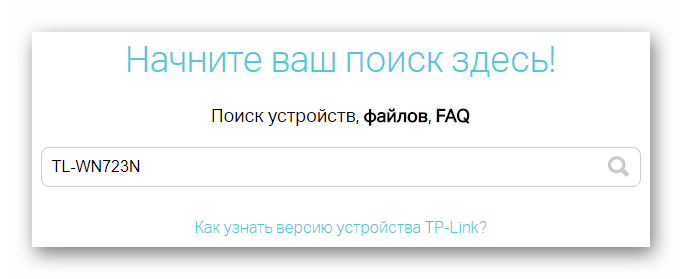

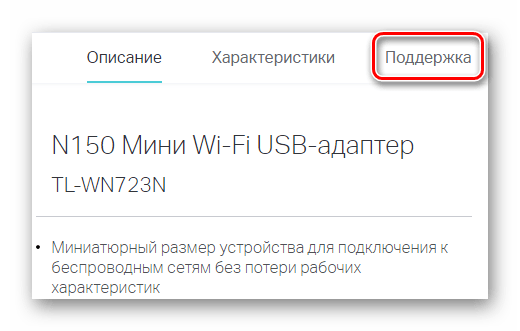
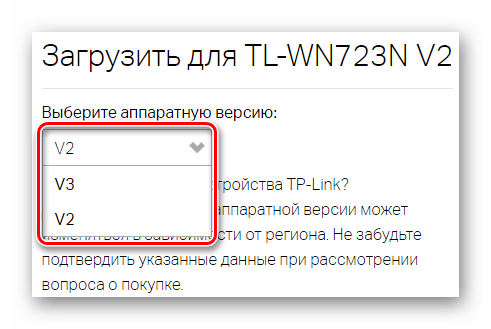
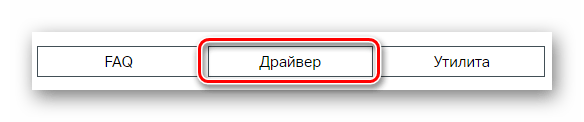
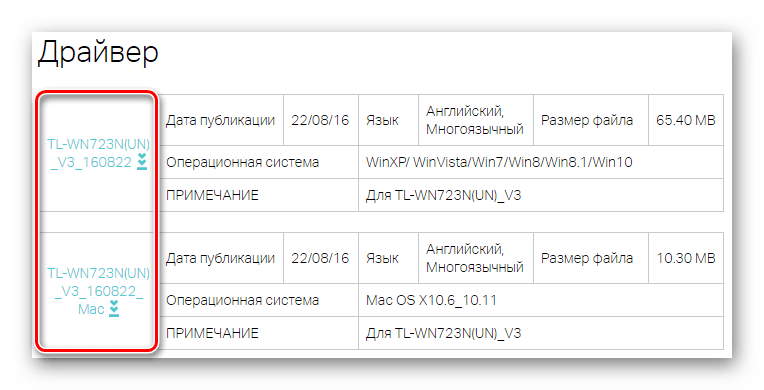
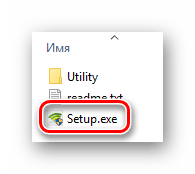
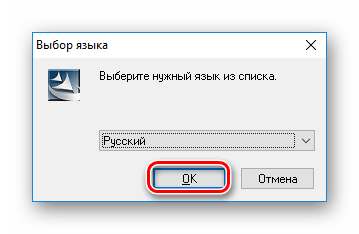
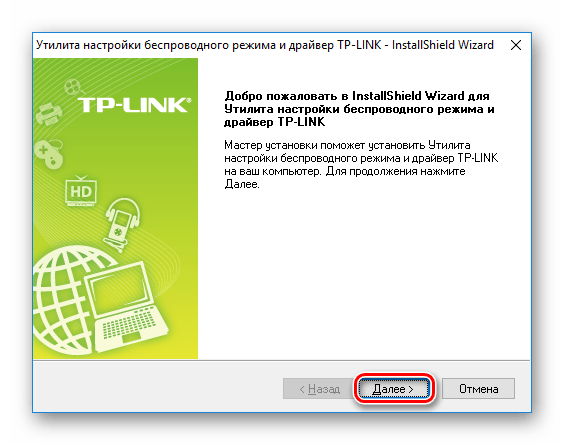
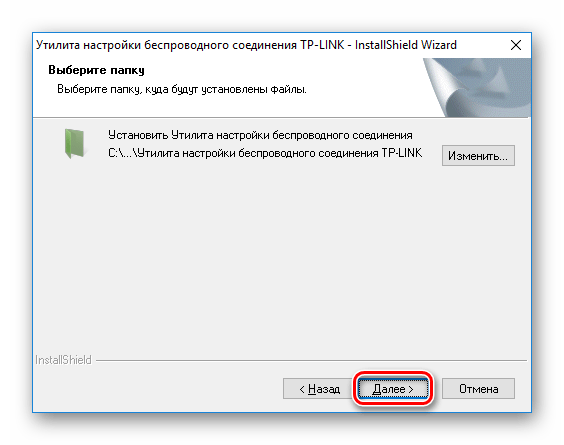




Задайте вопрос или оставьте свое мнение